Atualizado em April 2025: Pare de receber mensagens de erro que tornam seu sistema mais lento, utilizando nossa ferramenta de otimização. Faça o download agora neste link aqui.
- Faça o download e instale a ferramenta de reparo aqui..
- Deixe o software escanear seu computador.
- A ferramenta irá então reparar seu computador.
As notas Post-it frequentemente encontram seu uso potente nos quadros de avisos, servindo como um lembrete de um movimento importante que está por vir. Uma funcionalidade semelhante é oferecida digitalmente pelo Microsoft Outlook. Anterior e a versão mais recente do Outlook oferecem uma opção de nota adesiva para criar notas que podem ser anexadas à sua mensagem de e-mail e depois enviadas por e-mail para um destinatário. Estas notas adesivas são fáceis de usar e vêm embutidas diretamente no programa do Outlook. Este artigo explica resumidamente como
anexar uma nota adesiva ao e-mail do Outlook
. O processo de anexar uma nota adesiva gerada por computador à sua mensagem de e-mail é tão simples quanto escrever em um Post-it.
Tabela de Conteúdos
Anexar nota adesiva ao e-mail do Outlook
Atualizado: abril 2025.
Recomendamos que você tente usar esta nova ferramenta. Ele corrige uma ampla gama de erros do computador, bem como proteger contra coisas como perda de arquivos, malware, falhas de hardware e otimiza o seu PC para o máximo desempenho. Ele corrigiu o nosso PC mais rápido do que fazer isso manualmente:
- Etapa 1: download da ferramenta do reparo & do optimizer do PC (Windows 10, 8, 7, XP, Vista - certificado ouro de Microsoft).
- Etapa 2: Clique em Iniciar Scan para encontrar problemas no registro do Windows que possam estar causando problemas no PC.
- Clique em Reparar tudo para corrigir todos os problemas
Abra seu cliente de e-mail do Outlook e pressione
Ctrl+Shift+N
. Você verá uma nota adesiva aberta.
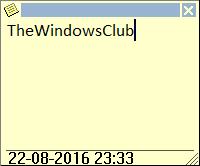
Digite sua mensagem e quando terminar, pressione o ícone no canto superior esquerdo.
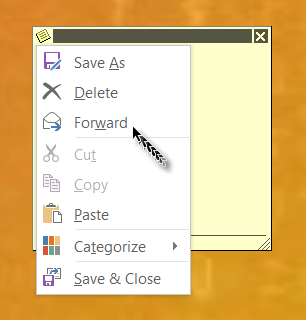
Se você quiser mudar a aparência da nota, selecione
Categorizar
da seção à direita e escolha a cor desejada.
Se você selecionar
Salvar como
ele salvará a nota adesiva no seu desktop.
Selecione
Frente
e um novo formulário de e-mail será aberto com a nota adesiva anexada.
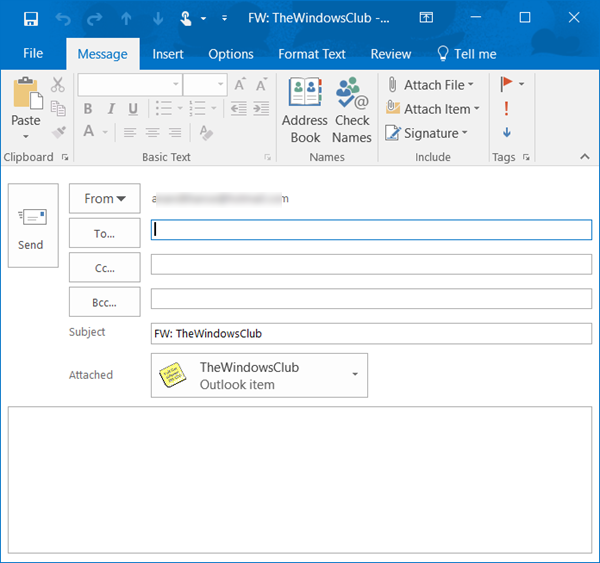
Digite a ID do e-mail e uma mensagem curta e envie para o destinatário pretendido, clicando em
Enviar
…Arkansas.
É isso mesmo!
RECOMENDADO: Clique aqui para solucionar erros do Windows e otimizar o desempenho do sistema
Renan descreve-se como um fã apaixonado do Windows que adora resolver problemas do Windows mais do que qualquer outra coisa e escrever sobre tecnologias MS em geral.
